La herramienta de selecciones ofrece información general de cada dimensión y campo de una app. También ofrece una vista más detallada de los datos seleccionados, de modo que se puedan explorar asociaciones en dimensiones no usadas.
Durante el análisis, haga clic en Selecciones para abrir la vista de selecciones.
La herramienta de selecciones está dividida en dos secciones: Selecciones y Dimensiones de la app. En la sección de selecciones se muestran los campos que tienen selecciones activas. En la sección de dimensiones de la app se muestran todas las dimensiones sin ninguna selección activa. Ambas secciones están ordenadas alfabéticamente. Por defecto, en las dimensiones de la app solo se muestran los elementos maestros. Seleccione Mostrar campos para que se muestren todos los campos que se han cargado en la app, pero que no se utilizan como dimensiones.
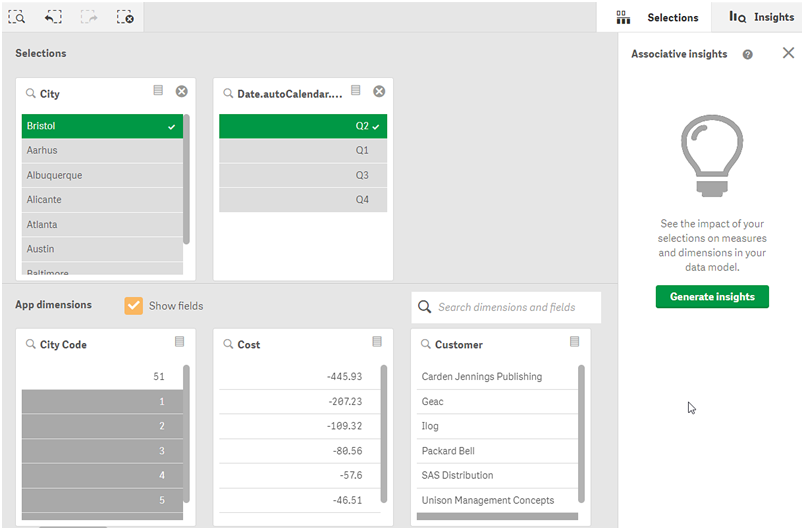
Hacer y borrar selecciones
Se pueden hacer varias selecciones de forma consecutiva. Haga clic en o fuera de la lista, pero dentro del área de la herramienta de selecciones, para confirmar sus selecciones. Estas dimensiones se moverán arriba, a Selecciones. Haga clic en la barra de herramientas para cerrar la herramienta de selecciones.
Para borrar la selección de un campo, en Selecciones haga clic en . El campo se mueve hacia abajo, a Dimensiones de la app.
Mientras esté en la herramienta de selecciones, puede seguir utilizando las opciones de la barra de selecciones: atrás, adelante y borrar todas las selecciones. En cada dimensión dispone de las opciones de lista habituales: menú de selección, borrar selección, cancelar selección, confirmar selección y buscar.
Búsqueda en la sección Dimensiones de la app
Dimensiones de la app tiene un cuadro de búsqueda que resulta de utilidad cuando tenemos muchas dimensiones y campos. Se pueden hacer búsquedas por campo o por título de dimensión. La cadena de búsqueda puede contener una o más palabras, o sólo una parte de una palabra. La búsqueda no distingue entre mayúsculas y minúsculas, pero solo mostrará correspondencias exactas. Una búsqueda de "números" no mostrará campos con la cadena "número", pero una búsqueda de "mbe" sí lo hará.
Desplazamiento en la herramienta de selecciones
Se puede utilizar la barra de desplazamiento para desplazarse horizontalmente por una sección. Cuando se desplaza por una sección, eso no afecta a la otra sección.
Las listas de dimensiones también tienen barras de desplazamiento en vertical.
Generar conocimientos
Associative Insights revela las relaciones existentes entre sus datos. Motor cognitivo de Qlik hace una búsqueda de valores excluidos en un subconjunto de campos de su modelo de datos. A continuación, resalta esos valores para que pueda explorarlos.
Una vez realizada una selección, haga clic en Generar conocimientos. Las tarjetas se muestran en el panel de la derecha. Los paneles muestran el efecto de su selección en las dimensiones y medidas de sus datos. Vea: Descubrir sus datos con los Conocimientos asociativos
